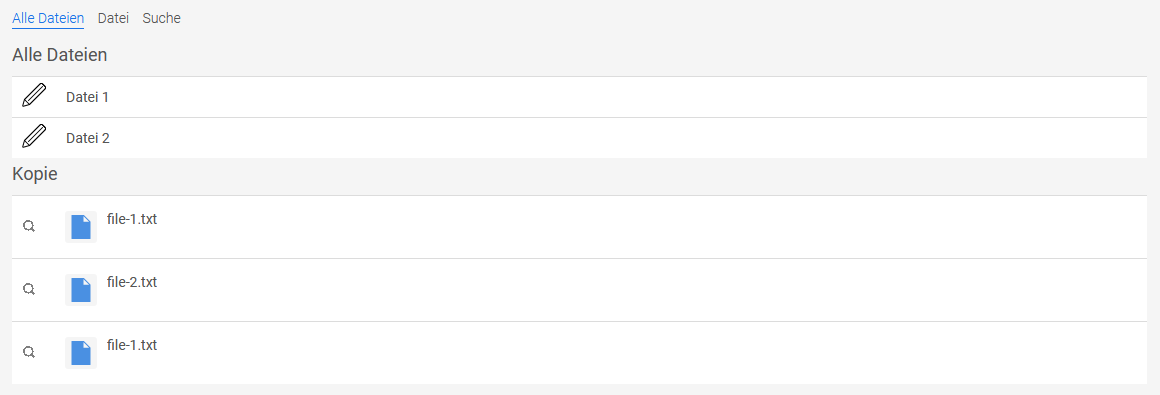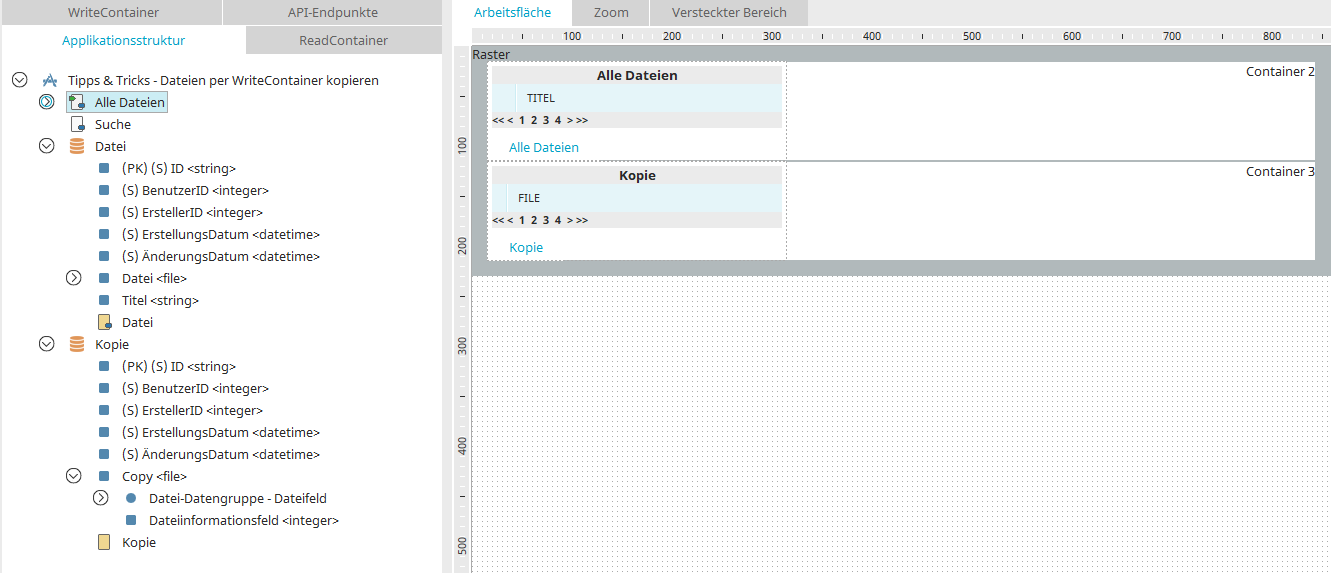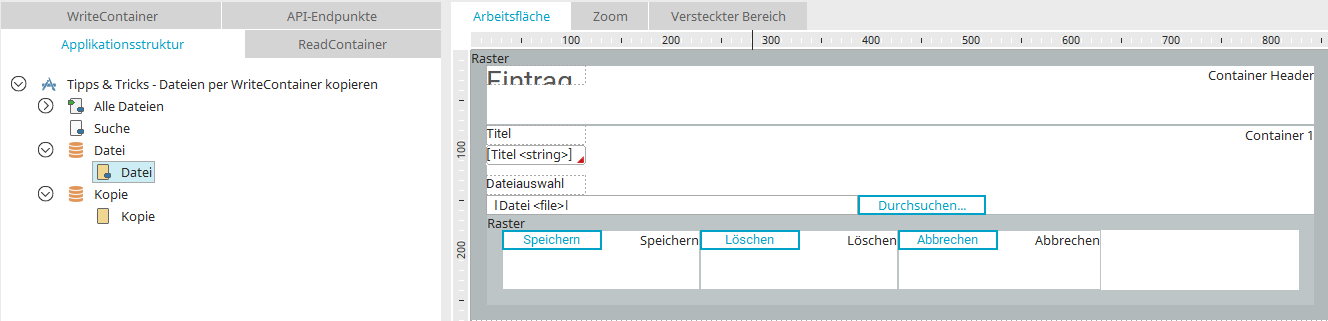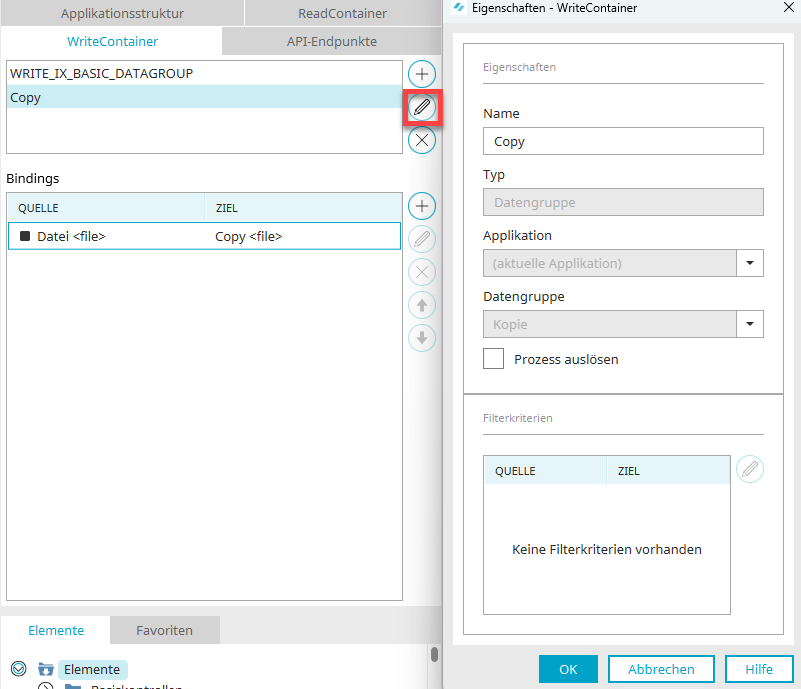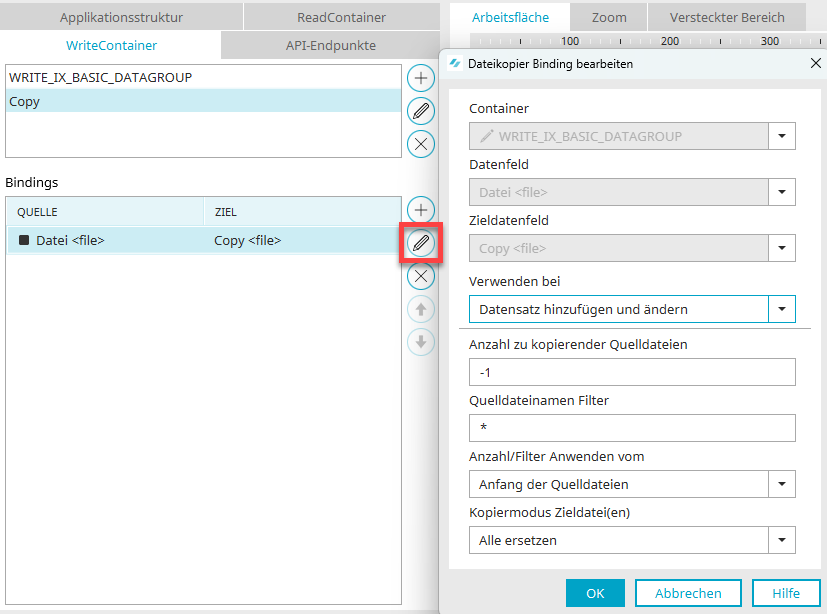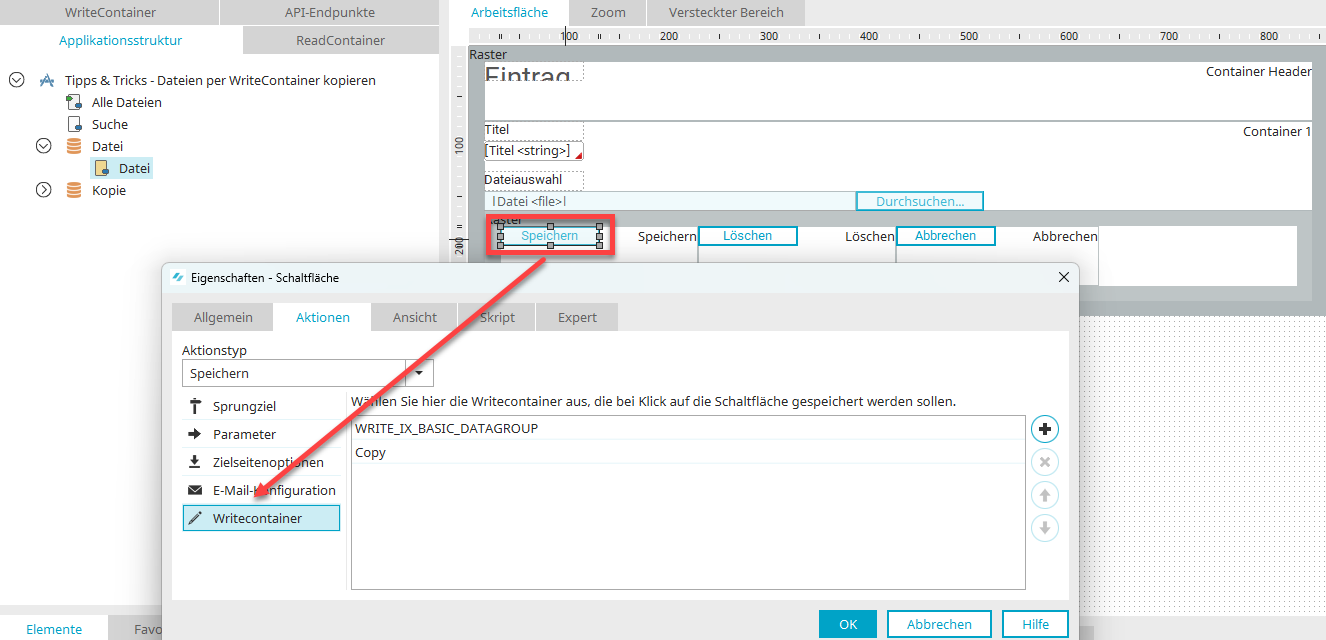Tipps & Tricks - Dateien per WriteContainer kopieren
In diesem Beitrag erfahren Sie, mit einem WriteContainer Dateien kopieren können.
Unsere Beispielapplikation können Sie hier herunterladen und wie gewohnt importieren.
Beispielapplikation im Browser
Wenn Sie die Beispielapplikation im Browser öffnen, finden Sie auf der Startseite zwei Tabellen: In der Tabelle "Alle Dateien" werden alle Dateien angezeigt, die Sie hochgeladen haben. Die Tabelle "Kopie" listet alle Kopien der hochgeladenen Dateien auf.
Auf der Seite "Datei" können Dateien hochgeladen werden.
Nach dem Speichern werden die neu angelegten Dateien auf der Startseite angezeigt. In der Tabelle "Kopie" sehen Sie die entsprechenden Kopien.
Öffnen Sie mit Klick auf ![]() "Bearbeiten" die Eingabeseite, um eine Datei erneut zu bearbeiten. Klicken Sie dort auf "Speichern".
"Bearbeiten" die Eingabeseite, um eine Datei erneut zu bearbeiten. Klicken Sie dort auf "Speichern".
Von der bearbeiteten Datei wurde eine Kopie erstellt, die Sie nun in der Tabelle "Kopie" finden.
Aufbau der Applikation im Modul "Applikationen"
Auf der Startseite der Applikation finden Sie die Tabellen "Alle Dateien" und "Kopie".
Die Applikation enthält zwei Datengruppen: Die Datengruppe "Datei", in der die Dateien, und die Datengruppe "Kopie", in der die Kopien der Dateien gespeichert werden.
Die Datengruppe "Datei" enthält das Datenfeld "Datei", das später als Quelle verwendet wird. Dieses Datenfeld ist mit dem Dateiauswahl-Element verbunden ist, über das die Original-Dateien hochgeladen werden können.
Die Datengruppe "Kopie" enthält das Datenfeld "Copy", das später als Ziel verwendet wird.
Hier sehen Sie die Eingabeseite "Datei", in der neue Dateien aufgenommen und bestehende Dateien gespeichert und gleichzeitig jeweils eine Kopie erstellt wird.
Wechseln Sie dort auf den Reiter "WriteContainer".
Hier Finden Sie den zusätzlich erstellten WriteContainer "Copy". In den Eigenschaften des WriteContainers ist die Datengruppe "Kopie" ausgewählt.
In den Eigenschaften des Bindings wurde als Quelle das Datenfeld "Datei" ausgewählt.
In "Verwenden bei" ist "Datensatz hinzufügen und ändern" ausgewählt.
Darunter wird die Anzahl der kopierenden Dateien festgelegt, wobei der Wert "-1" alle vorhandenen Dateien kopiert (z.B. beim gleichzeitigen Hochladen mehrerer Dateien).
Weitere allgemeine Informationen zu diesen Einstellungen finden Sie hier.
Beim Speichern der Originaldatei arbeitet die Schaltfläche "Speichern" beide WriteContainer auf der Eingabeseite nacheinander ab. Dies bedeutet, das zuerst die Originaldatei gespeichert und dann eine Kopie derselben über den WriteContainer "Copy" erstellt und entsprechend abgelegt wird.
Die Reihenfolge der WriteContainer kann hier auch geändert werden. Damit würde dann zuerst eine Kopie der Quelldatei gespeichert und anschließend der (eventuell veränderte) Stand der Quelldatei in der Datengruppe "Datei". Auf diese Weise könnte z.B. sehr einfach eine Historie der Quelldateien erzeugt werden.